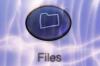სტატისტიკური მონაცემების დიდ ნაკრებებთან მუშაობისას, ანალიტიკოსებს შეიძლება სურდეთ შეზღუდონ თავიანთი კვლევის ფარგლები მხოლოდ კონკრეტულ შემთხვევებზე ფოკუსირებით, გარკვეული შერჩევის კრიტერიუმების საფუძველზე. SPSS -- სტატისტიკური პროგრამული უზრუნველყოფის პროგრამა, რომელსაც იყენებენ მკვლევარები სოციალურ მეცნიერებებში, ბიზნესში და განათლებაში -- საშუალებას გაძლევთ ამის გაკეთება ფილტრების გამოყენებით, რომლებიც ირჩევენ შემთხვევებს ანალიზისთვის თქვენი ფილტრაციის კრიტერიუმების საფუძველზე დააკონკრეტეთ. ეს ფუნქცია საშუალებას გაძლევთ გაანალიზოთ მხოლოდ ის შემთხვევები, რომელთა შემოწმებაც გსურთ.
Ნაბიჯი 1
გახსენით SPSS და მონაცემთა ფაილი, რომლის გაფილტვრაც გსურთ, ორჯერ დააწკაპუნეთ მონაცემთა ფაილის სახელზე ან SPSS ხატულაზე თქვენი კომპიუტერის სამუშაო მაგიდაზე. გარდა ამისა, შეგიძლიათ აირჩიოთ ის თქვენი ოპერაციული სისტემის "პროგრამების" მენიუდან. ეს ხსნის SPSS მონაცემთა რედაქტორს, ცხრილების მსგავსი ბადე, რომელიც აჩვენებს თქვენს მონაცემებს.
დღის ვიდეო
ნაბიჯი 2
დააწკაპუნეთ მენიუში "მონაცემები" SPSS მონაცემთა რედაქტორის ზედა ნაწილში. აირჩიეთ „შემთხვევების არჩევა“, რომელიც ხსნის დიალოგურ ფანჯარას, რომელიც დაგეხმარებათ დანარჩენი საქმის შერჩევისა და ფილტრაციის პროცესში. დიალოგური ფანჯარა აჩვენებს რადიო ღილაკების სერიას. არჩეული უნდა იყოს ღილაკი „ყველა შემთხვევა“, რაც იმას ნიშნავს, რომ თქვენს მონაცემთა ფაილში ყველა შემთხვევა შერჩეულია ანალიზისთვის.
ნაბიჯი 3
დააწკაპუნეთ შესაბამის რადიო ღილაკზე, რომელიც მიუთითებს, თუ რომელი მონაცემები უნდა აირჩიოთ თქვენი ანალიზისთვის. თქვენ შეგიძლიათ აირჩიოთ შემთხვევების შემთხვევითი ნიმუში ამ რადიო ღილაკზე დაწკაპუნებით, ან აირჩიოთ შემთხვევების დიაპაზონი შიდა საქმის ნომრის ან რიგის ნომრის მიხედვით მონაცემთა რედაქტორზე. მაგალითად, შეგიძლიათ აირჩიოთ პირველი 10 სტრიქონი ანალიზისთვის. თქვენ ასევე შეგიძლიათ აირჩიოთ მხოლოდ ის შემთხვევები, რომლებიც აკმაყოფილებენ გარკვეულ პირობას შერჩეული ცვლადის მნიშვნელობიდან გამომდინარე. ამისათვის დააწკაპუნეთ რადიო ღილაკზე „თუ პირობა დაკმაყოფილებულია“, რომელიც ხსნის ახალ დიალოგურ ფანჯარას ანალიზისთვის ასარჩევად შემთხვევების დასადგენად.
ნაბიჯი 4
აირჩიეთ ცვლადი, რომელზეც გსურთ თქვენი მონაცემების გაფილტვრა. დიალოგური ფანჯრის მარცხნივ ფანჯარა აჩვენებს ცვლადებს, რომლებიც შეგიძლიათ აირჩიოთ. დააწკაპუნეთ ცვლადზე, რომელზეც გსურთ გაფილტვრა და შემდეგ გადაიტანეთ იგი მარჯვენა ველში ისრის დაჭერით. მიუთითეთ სასურველი მნიშვნელობა აკრიფეთ "=", რასაც მოჰყვება მნიშვნელობა. მაგალითად, დავუშვათ, რომ თქვენ გაქვთ ცვლადი "სქესი" კოდირებული "1" ქალებისთვის და "2" მამაკაცებისთვის. თუ გსურთ მონაცემების მხოლოდ ქალების ანალიზი, ჩაწერეთ "= 1".
ნაბიჯი 5
თქვენი ფილტრაციის კრიტერიუმების არჩევის შემდეგ, დარწმუნდით, რომ რადიო ღილაკი მენიუს "Select Cases" ბოლოში აჩვენებს, რომ არჩეული შემთხვევები გაფილტრული იქნება, ვიდრე წაშლილი. თუ არჩეულია "წაშლილი", დააწკაპუნეთ "გაფილტრული", რათა თავიდან აიცილოთ არჩეული მონაცემების დაკარგვა. დააჭირეთ "OK". ჩნდება მონაცემთა რედაქტორის ეკრანი და არჩეულ ქეისებს ექნებათ სტრიქონი რიგის ნომერზე.
ნაბიჯი 6
დაიწყეთ არჩეული შემთხვევების ანალიზი თქვენს მონაცემთა ნაკრებში. მოგვიანებით ფილტრის მოსაშორებლად, დაბრუნდით "შეირჩევა შემთხვევები" და შემდეგ აირჩიეთ რადიო ღილაკი "ყველა შემთხვევა".